Cómo calcular los descuentos en Excel

Excel es una gran calculadora que permite realizar operaciones matemáticas como porcentajes y descuentos. Si quieres usar el programa para hacer estos cálculos, has llegado al post indicado.
En este artículo te enseñaremos a cómo sacar el descuento en Excel de forma rápida y sencilla. Así podrás optimizar los resultados al momento de calcular un precio final.
Índice de contenidos
Fórmula de descuento en Excel
Para empezar, es necesario resaltar que no existe una función de descuento en Excel o una fórmula propia del programa que permita realizar este cálculo inmediatamente. Por ello, si te preguntas cómo hacer o aplicar un descuento en Excel, puedes hacerlo de forma manual o utilizando referencias de celda que, de hecho, es uno de los métodos más recomendados.
¿Cómo calcular o hacer descuento en Excel?
Puedes calcular un descuento en Excel de forma manual, y para ello solamente tienes que multiplicar el porcentaje por el valor del precio y dividirlo entre 100. El resultado de esa operación lo debes restar por el precio inicial. Por ejemplo:
Supongamos que quieres comprar un pantalón cuyo precio es 30$ pero tiene un 15% de descuento. El orden a seguir es el siguiente:
- Primero debes multiplicar 30*15, lo cual da como resultado 450.
- El resultado lo divides entre 100, es decir, 450/100 da como resultado 4.5.
- El último resultado debe ser restado del precio inicial, por lo tanto, sería 30 - 4.5, lo cual da: 25.5. Este resultado es el precio final en el que quedaría el pantalón aplicándole el descuento.
¿Cómo sacar el descuento de un precio en Excel?
Si quieres aprender hacer un descuento en Excel sigue estos pasos con el ejemplo que se presentará a continuación:
- Supongamos que quieres comprar una lavadora por 300$ y te dieron un 20% de descuento. En una celda vacía de Excel escribe el símbolo de igualdad (=).
- Haz clic sobre el valor del precio.
- Ingresa el signo de resta o “Menos (-)”.
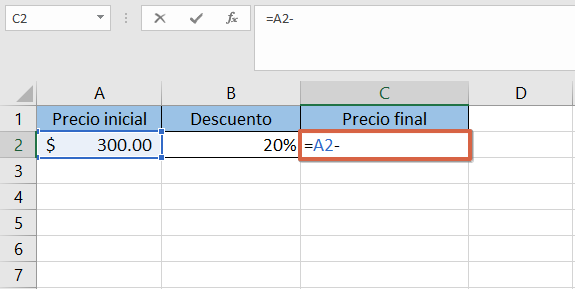
- Abre paréntesis, haz clic sobre el valor del precio otra vez.
- Ingresa el signo de multiplicar (*), oprime sobre el descuento y cierra paréntesis.
- Presiona “Enter” para obtener el resultado.
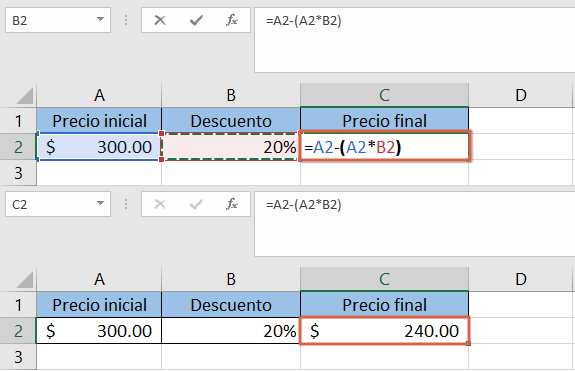
Nota: el número que ingreses como descuento debe tener el símbolo de porcentaje (%), si no, adulterará el resultado. Para comprobar que seguiste los pasos correctamente, puedes escribir 100% y el precio final debería ser cero (0).
Como has podido observar, el proceso para calcular descuentos en Excel es realmente sencillo.